(完整版)linux文件系统管理-权限管理实验4报告
实验4权限管理
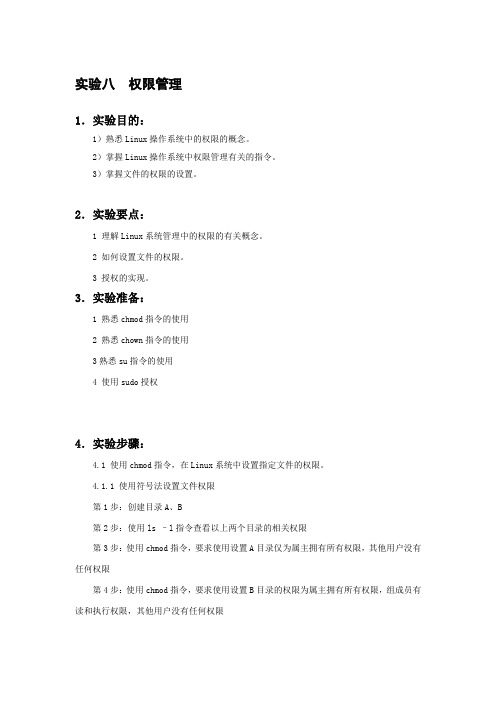
实验八权限管理1.实验目的:1)熟悉Linux操作系统中的权限的概念。
2)掌握Linux操作系统中权限管理有关的指令。
3)掌握文件的权限的设置。
2.实验要点:1 理解Linux系统管理中的权限的有关概念。
2 如何设置文件的权限。
3 授权的实现。
3.实验准备:1 熟悉chmod指令的使用2 熟悉chown指令的使用3熟悉su指令的使用4 使用sudo授权4.实验步骤:4.1 使用chmod指令,在Linux系统中设置指定文件的权限。
4.1.1 使用符号法设置文件权限第1步:创建目录A、B第2步:使用ls –l指令查看以上两个目录的相关权限第3步:使用chmod指令,要求使用设置A目录仅为属主拥有所有权限,其他用户没有任何权限第4步:使用chmod指令,要求使用设置B目录的权限为属主拥有所有权限,组成员有读和执行权限,其他用户没有任何权限4.1.2 使用八进制数字法设置文件权限第1步:创建目录C、D第2步:使用ls –l指令查看以上两个目录的相关权限第3步:使用chmod指令,要求使用设置C目录的权限为所有人都拥有所有权限第4步:使用chmod指令,要求使用设置D目录的权限为属主拥有读写权限,组成员有读和执行权限,其他用户没有任何权限4.1.3 特殊权限的设置第1步:在根目录下创建目录/share,将该目录的权限设置为所有人都拥有所有权限,并且目录中的文件只能由文件主自己删除和移动。
分别用字符和数字两种表示法实现。
第2步在share目录下建立一空文件test,增加该文件的所有用户的可执行权限,同时添加SUID权限。
分别用字符和数字两种表示法实现。
4.2 使用chown指令,设置文件的属主。
第1步:创建目录E第2步:使用ls –l指令查看以上两个目录的相关权限第3步:使用chown 指令将E文件的属主更改为user14.3 授权许可第1步打开/etc/sudoers文件,查看文件内容第2步编辑该文件,分别为user1,user2,授权(可使用已有命令别名实现),user1管理网络,user2管理用户。
《Linux系统管理》文件权限管理实验报告
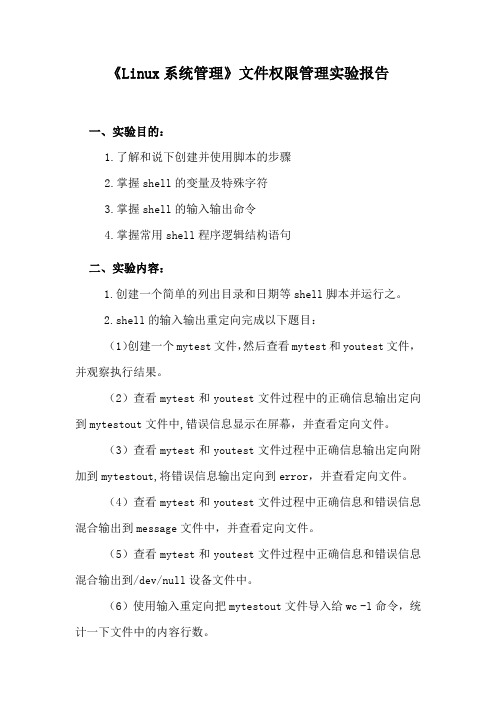
《Linux系统管理》文件权限管理实验报告一、实验目的:1.了解和说下创建并使用脚本的步骤2.掌握shell的变量及特殊字符3.掌握shell的输入输出命令4.掌握常用shell程序逻辑结构语句二、实验内容:1.创建一个简单的列出目录和日期等shell脚本并运行之。
2.shell的输入输出重定向完成以下题目:(1)创建一个mytest文件,然后查看mytest和youtest文件,并观察执行结果。
(2)查看mytest和youtest文件过程中的正确信息输出定向到mytestout文件中,错误信息显示在屏幕,并查看定向文件。
(3)查看mytest和youtest文件过程中正确信息输出定向附加到mytestout,将错误信息输出定向到error,并查看定向文件。
(4)查看mytest和youtest文件过程中正确信息和错误信息混合输出到message文件中,并查看定向文件。
(5)查看mytest和youtest文件过程中正确信息和错误信息混合输出到/dev/null设备文件中。
(6)使用输入重定向把mytestout文件导入给wc -l命令,统计一下文件中的内容行数。
3.用shell语言编制shell程序,该程序在用户输入(read命令)年、月之后,自动打印输出(echo命令)该年该月的日历。
4.shell变量操作(1)编写一个shell脚本,并使它执行时显示/bin目录下所有以b开头的文件和目录并按ASCII码由大到小排序保存到temp文件中。
(2)编写一个shell脚本文件并执行,其中包含date和who 命令。
(3)编写一个简单的shell脚本文件,把你的名字赋给myname 的shell变量并输出改变的内容。
(4)查看系统的环境变量,并保存到文件myv中。
(5)编写一个shell脚本文件,从键盘读取数据保存到myvn 变量中并输出该变量。
(6)编写以下脚本程序带多个命令行参数运行并说明原因。
linux实验报告

linux实验报告实验目的:通过对Linux操作系统的实践,掌握基本的Linux命令和操作方法,了解Linux操作系统的特点和优势。
实验一:Linux环境搭建在实验一中,我们首先需要搭建Linux操作系统的环境。
根据实验指导书的要求,我们选择了Ubuntu作为实验平台。
通过下载Ubuntu镜像文件,并利用虚拟机软件创建一个虚拟机,将镜像文件安装到虚拟机中。
在安装过程中,我们需要选择合适的分区和网络配置等,并设置root用户的密码。
实验二:基本命令的使用在实验二中,我们主要学习了Linux的基本命令的使用方法。
首先,我们了解了Linux文件系统的结构,包括根目录、用户目录、系统目录等。
然后,通过命令行终端进行一系列的实践操作,比如查看文件内容、创建目录、复制文件等。
这些命令的使用不仅提高了我们的工作效率,同时也增强了对Linux操作系统的理解。
实验三:软件安装与卸载实验三主要涉及到Linux的软件安装与卸载。
我们首先学习了使用APT工具进行软件包管理,通过安装命令行界面的方式安装了一些常用的软件,比如文本编辑器、终端工具等。
此外,我们还学习了如何卸载已安装的软件包,清理不需要的文件,以保持系统的整洁性。
实验四:权限管理在实验四中,我们学习了Linux的权限管理机制。
Linux操作系统采用了基于用户和组的权限模型,通过设置文件和目录的权限,实现对文件的读、写、执行的控制。
我们通过实际操作,创建了新的用户和组,并为不同的用户和组设置了不同的权限。
这样,可以有效地保护系统的文件和数据的安全性。
实验五:网络配置与服务搭建在实验五中,我们主要学习了Linux的网络配置和服务搭建。
通过设置网络接口、IP地址和网关等参数,实现了网络的正常连接。
同时,我们还学习了一些常用的网络命令,比如ping、ssh等。
此外,我们尝试搭建了一个简单的Web服务器,通过浏览器访问,可以查看服务器上的网页。
实验六:系统监控和故障恢复在实验六中,我们学习了Linux的系统监控和故障恢复方法。
linux操作系统管理文件和权限的实训总结

linux操作系统管理文件和权限的实训总结1. 引言1.1 概述Linux操作系统是一款广泛应用于服务器和个人计算机的开源操作系统。
其强大的文件管理和权限设置功能使得用户能够更好地控制和保护文件的安全性。
本篇长文将总结在实训中所学到的Linux操作系统管理文件和权限的相关知识和技巧。
1.2 文章结构本文分为四个部分:引言、Linux操作系统管理文件和权限的实训总结、实训心得与体会以及结论。
在本部分(引言)中,将对文章进行简要介绍,并概括说明后续内容。
1.3 目的本文旨在通过对Linux操作系统管理文件和权限的实际操作实训进行总结,加深对文件管理和权限设置的理解,提高对Linux命令行工具使用技巧的掌握,并探讨在实际应用中遇到的问题及其解决方案。
最终目标是能够提供有价值且实用性强的思考和建议,以便读者能够更好地理解和运用Linux操作系统中关于文件管理和权限设置方面的知识。
2. linux操作系统管理文件和权限的实训总结2.1 实训背景:在Linux操作系统中,文件的管理和权限设置是非常重要的操作。
正确地管理文件可以提高工作效率和数据安全性。
本次实训旨在通过学习Linux命令行工具,并运用所学知识进行实践来掌握文件管理和权限设置的方法和技巧。
2.2 文件管理:2.2.1 创建和删除文件:创建文件是日常工作中常见的任务。
我们可以使用touch命令来创建空白文件,例如:touch file.txt。
而删除文件则可以使用rm命令,如:rm file.txt。
- 在实践过程中,我学会了如何快速地创建空白文件,并且了解到rm命令可以搭配一些参数来批量删除不需要的文件。
2.2.2 复制和移动文件:复制或移动文件是进行整理与备份时常见的操作。
cp命令用于复制文件,例如:cp file.txt newfile.txt 将file.txt复制为newfile.txt。
而mv命令用于移动或重命名文件,例如:mv file.txt /path/to/newdirectory/ 或mv oldfile.txt newfile.txt。
linux的文件系统、目录结构、文件管理实验报告

linux的文件系统、目录结构、文件管理实验报告Linux是一款使用广泛的操作系统,具有丰富的文件系统、目录结构、文件管理系统。
以下是Linux文件系统实验报告。
一、文件系统文件系统是指计算机操作系统用来管理文件和数据存储空间的一种机制。
Linux系统使用的是可扩展的第二代文件系统(ext2、ext3、ext4),它支持更大的文件和更大的分区,并使用了更高效的索引和更快的文件系统检查。
二、目录结构Linux目录结构是一个统一的层次结构,它将计算机的所有文件都组织到一个合理的层次结构中。
以下是Linux常见的目录结构:1. /(根目录):根目录是文件系统的根节点,所有文件和目录都以它为起点。
2. /bin:包含一些最基本的系统工具,比如ls、cp、mv等常用命令。
3. /dev:包含系统设备文件。
4. /etc:包含系统中的配置文件和脚本文件。
5. /home:用于存储用户的个人文件和数据。
6. /lib:包含了系统中使用的一些共享库文件。
7. /mnt:用于挂载外部设备,比如USB、CD-ROM等。
8. /opt:用于存放第三方软件的安装文件和数据。
9. /proc:该目录是一个虚拟目录,它不占用实际存储空间,但可以查看和修改系统的运行状态。
10. /root:超级用户的家目录。
11. /sbin:包含一些管理系统的系统管理员使用的工具。
12. /tmp:用于存放临时文件和目录。
13. /usr:用于存放非本地(不是系统)用户的应用程序和数据。
14. /var:用于存放可变的数据,比如日志文件。
三、文件管理文件管理是指对计算机文件进行操作,如创建、复制、粘贴、移动和删除等。
下面是Linux 文件管理的一些常见命令:1. ls:列出目录中的文件和子目录。
2. cd:切换目录。
3. mkdir:创建一个新目录。
4. touch:创建一个新文件。
5. cp:复制文件或目录。
6. mv:移动或重命名文件。
(完整版)linux文件系统管理-权限管理实验4报告
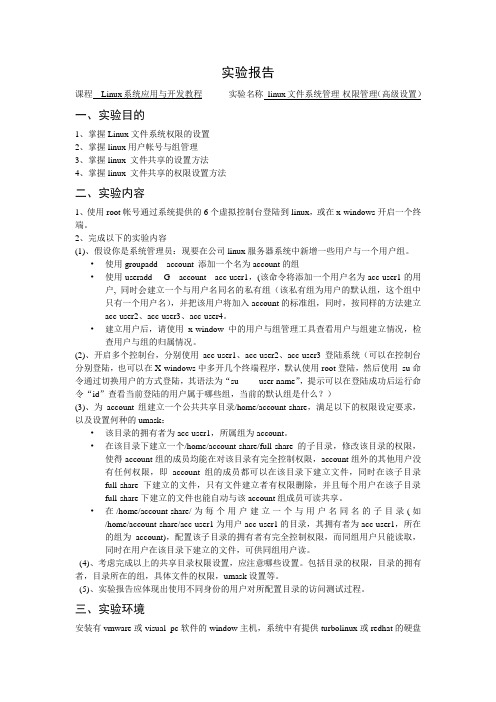
实验报告课程Linux系统应用与开发教程实验名称linux文件系统管理-权限管理(高级设置)一、实验目的1、掌握Linux文件系统权限的设置2、掌握linux用户帐号与组管理3、掌握linux 文件共享的设置方法4、掌握linux 文件共享的权限设置方法二、实验内容1、使用root帐号通过系统提供的6个虚拟控制台登陆到linux,或在x-windows开启一个终端。
2、完成以下的实验内容(1)、假设你是系统管理员:现要在公司linux服务器系统中新增一些用户与一个用户组。
•使用groupadd account 添加一个名为account的组•使用useradd -G account acc-user1,(该命令将添加一个用户名为acc-user1的用户, 同时会建立一个与用户名同名的私有组(该私有组为用户的默认组,这个组中只有一个用户名),并把该用户将加入account的标准组,同时,按同样的方法建立acc-user2、acc-user3、acc-user4。
•建立用户后,请使用x-window中的用户与组管理工具查看用户与组建立情况,检查用户与组的归属情况。
(2)、开启多个控制台,分别使用acc-user1、acc-user2、acc-user3登陆系统(可以在控制台分别登陆,也可以在X-windows中多开几个终端程序,默认使用root登陆,然后使用su命令通过切换用户的方式登陆,其语法为“su - user-name”,提示可以在登陆成功后运行命令“id”查看当前登陆的用户属于哪些组,当前的默认组是什么?)(3)、为account组建立一个公共共享目录/home/account-share,满足以下的权限设定要求,以及设置何种的umask:•该目录的拥有者为acc-user1,所属组为account。
•在该目录下建立一个/home/account-share/full-share的子目录,修改该目录的权限,使得account组的成员均能在对该目录有完全控制权限,account组外的其他用户没有任何权限,即account组的成员都可以在该目录下建立文件,同时在该子目录full-share下建立的文件,只有文件建立者有权限删除,并且每个用户在该子目录full-share下建立的文件也能自动与该account组成员可读共享。
linux常用命令实验实验报告 -回复

linux常用命令实验实验报告-回复Linux常用命令实验实验报告一、引言在计算机领域,掌握常用命令是非常重要的。
对于使用Linux操作系统的用户来说,熟悉常用命令更是必备的技能之一。
本篇实验报告将以"Linux常用命令"为主题,介绍并实验一些常用的Linux命令,包括文件与目录管理、权限管理、网络管理、进程管理等方面的命令。
通过本次实验,希望进一步巩固和提升大家对Linux操作系统的理解和实践能力。
二、实验一:文件与目录管理1. 文件列表命令:ls首先,我们来介绍一下`ls`命令,该命令用于列出当前目录下的所有文件和文件夹。
通过在终端中输入`ls`命令,可以查看当前目录下的文件列表。
2. 创建目录命令:mkdir接下来,我们将尝试使用`mkdir`命令创建一个新的目录。
可以输入`mkdir directory_name`来创建一个名为"directory_name"的目录。
3. 切换目录命令:cd使用`cd`命令可以切换当前工作目录。
例如,要进入某个目录,可以使用`cd directory_name`命令。
要返回上一级目录,可以使用`cd ..`。
4. 复制文件命令:cp`cp`命令用于复制文件和目录。
要复制一个文件,可以使用`cp source_file destination_file`命令。
例如,`cp file1.txt file2.txt`将会复制"file1.txt"并将其命名为"file2.txt"。
5. 删除文件命令:rm要删除一个文件,可以使用`rm file_name`命令。
例如,要删除"file.txt"文件,可以输入`rm file.txt`。
6. 查找文件命令:find使用`find`命令可以在文件系统中查找文件。
例如,`find / -namefile_name`将会在根目录下找到名为"file_name"的文件。
linux系统使用实验报告

linux系统使用实验报告Linux 系统使用实验报告一、实验目的本次实验旨在深入了解和熟悉 Linux 操作系统的基本操作、命令行使用以及系统配置,掌握常见的文件管理、进程管理、用户权限管理等功能,提高对 Linux 系统的实际应用能力。
二、实验环境1、操作系统:Ubuntu 2004 LTS2、实验工具:终端模拟器(Terminal)三、实验内容与步骤(一)系统登录与基本命令1、启动计算机,选择 Ubuntu 操作系统,输入用户名和密码登录系统。
2、打开终端模拟器,熟悉常用的基本命令,如`ls` (列出当前目录下的文件和文件夹)、`cd` (切换目录)、`mkdir` (创建新目录)、`rmdir` (删除空目录)等。
(二)文件管理1、在用户主目录下创建一个名为`experiment` 的文件夹,使用`mkdir experiment` 命令。
2、进入该文件夹,使用`cd experiment` 命令。
3、在`experiment` 文件夹中创建一个文本文件`filetxt` ,使用`touch filetxt` 命令。
4、使用`vi` 或`nano` 编辑器打开`filetxt` 文件,输入一些文本内容,并保存退出。
5、查看文件的内容,使用`cat filetxt` 命令。
6、复制文件,使用`cp filetxt file_copytxt` 命令。
7、移动文件,使用`mv filetxt/`命令将文件移动到上级目录。
8、删除文件,使用`rm file_copytxt` 命令。
(三)进程管理1、运行一个后台进程,例如`ping &`,然后使用`jobs` 命令查看后台进程。
2、将后台进程切换到前台,使用`fg %1` (其中%1 为后台进程的编号)命令。
3、终止进程,使用`Ctrl + C` 组合键终止正在运行的进程。
4、查看系统当前运行的进程,使用`ps aux` 命令。
(四)用户权限管理1、创建一个新用户,使用`sudo adduser username` 命令,其中`username` 为新用户的用户名。
实训项目4文件权限管理

实训项目4文件权限管理实训项目4 文件权限管理一、实训目的:1、掌握文件和目录的权限设置二、实训内容1、假设某软件开发公司即将开始在Linux系统上进行两个项目的开发。
开发人员user1、user2和user3组成一个小组,负责A项目的开发;开发人员user4、user5和user6组成另一个小组,负责B项目的开发。
2、作为Linux系统管理员需要你为这四名开发人员分别建立用户帐号,并满足以下要求:(1)建立目录“/project_a”,该目录里面的文件只能由user1、user2和user3三人读取、增加、删除、修改以及执行,其他用户不能对该目录进行任何的访问操作;(2)建立目录“/project_b”,该目录里面的文件只能由user4、user5和user6三人读取、增加、删除、修改以及执行,其他用户不能对该目录进行任何的访问操作;(3)建立目录“/project”,该目录里面的文件只能由user1、user2、user3 、user4 、user5和user6六人读取、增加、删除、修改以及执行,其他用户只可以对该目录及其下的文件进行只读访问操作。
三、实训步骤1.创建终端,以根用户身份进行以下2~8步操作。
2.增加用户组。
〔因为每一个文件和目录都有一个所属组属性,能够通过设置共享目录的所属组的访问权限来达到对该组中成员的实际访问控制需求,所以,可以设置三个组(如:prj_1、prj_2、prj),按需求将用户添加到相应的组中,在设置共享目录的所属组属性及其对应的访问控制权限。
增加组使用的命令为groupadd〕如增加prj_1组的命令为:# groupadd prj_13.创建用户user1~user6。
(创建用户的时候需要分清私有组和扩展组的区别,并根据实际需求在命令中将这些用户加入到不同的组中),同时为新用户user1~user6设置密码。
创建用户user1的命令为:# useradd –g prj_1 user1# passwd user14.将user1~user6添加到prj组中。
linux操作系统管理文件和权限实训总结

linux操作系统管理文件和权限实训总结在这次Linux操作系统管理文件和权限的实训中,我深入了解了Linux文件系统的基本概念、文件和目录的操作命令、以及文件和目录的权限管理。
通过实际操作,我不仅掌握了这些理论知识,还对Linux操作系统有了更深入的理解。
首先,我了解到Linux文件系统是层次结构,所有的文件和目录都从根目录“/”开始。
通过使用“ls”命令,我可以查看当前目录下的文件和目录列表。
使用“cd”命令,我可以改变当前的工作目录。
在文件和目录的操作方面,我学习了创建、删除、复制和移动文件和目录的命令。
例如,“mkdir”命令可以用于创建新的目录,“rm”命令可以用于删除文件或目录,“cp”命令可以用于复制文件或目录,“mv”命令可以用于移动文件或目录。
同时,我也学习了如何恢复误删除的文件,例如使用“extundelete”命令。
在文件和目录的权限管理方面,我学习了使用“chmod”、“chown”和“chmod + s”等命令来设置和管理文件和目录的权限。
通过这些命令,我可以改变文件或目录的所有者,也可以改变文件或目录所属的组,还可以设置文件的读、写和执行权限。
此外,我还学习了如何使用“find”和“locate”命令查找文件,以及如何使用“tar”命令打包和解包文件。
这些命令在管理文件时非常有用。
这次实训对我今后的学习和工作都有很大的帮助。
首先,我了解了Linux操作系统的基础知识,这有助于我更好地理解其他操作系统相关的知识。
其次,通过实际操作,我掌握了文件和目录的操作命令以及文件和目录的权限管理命令,这可以提高我管理文件和目录的能力。
最后,我也学会了如何查找文件和解包文件,这有助于我更好地管理文件。
总的来说,这次实训让我对Linux操作系统有了更深入的了解,也让我更加熟悉Linux操作系统管理文件和权限的方法。
我相信这些知识和技能将对我今后的学习和工作产生积极的影响。
Linux权限管理手册实验报告

Linux权限管理⼿册实验报告Linux权限管理⼿册第⼀章实验思路1.1实验环境:VMware、Centos7、MobaXterm软件了解⽂件权限的相关知识,及⽤户的⼀些相关命令实验要求:了解⽂件权限的相关知识,及⽤户的⼀些相关命令1.2 实验要求:第⼆章实验⽬的1. 掌握在linux系统下利⽤命令⽅式实现权限的更改2. 了解⽂件有哪些权限3. 掌握linux权限相关命令的基本使⽤第三章实验步骤3.1 ⽂件权限r (read) : 可读,可以通过类似ls cat等命令查看⽂件,值为4w(write):可写,可以通过vim等命令进⾏编辑⽂件,值为2x(excute):可以通过cd切换当前⽬录路径等,值为1- rwx r-x r-x. 【2-9】【2-4】属主信息,表⽰对应⽤户对⼀个⽂件(夹)的操作能⼒【5-7】属组信息,表⽰对应组成员对⼀个⽂件(夹)的操作能⼒3.2 权限的修改⽅式数字: 421 421 421 指主⽤户、组⽤户、其他⽤户,rwxrwxrwx关键字O : 其他⽤户g:组⽤户u:主⽤户a:全部⽤户-:去除"-"后的权限+:添加上"+"后的权限=:赋予权限chmod o-x ac.txtchmod g-x ac.txtchmod a=r ac.txtChmod 777 通过修改数字的⽅式修改⽂件或⽂件夹的权限Chmod -R 777 /opt/ 修改⽂件夹及其所有⼦⽂件夹及其⽂件夹权限(继承⽗⽂件)chmod o+r a1.txt ⽂件a1.txt 设置权限,使其他⽤户可以对此⽂件进⾏读操作。
并查看设置结果。
取消同组⽤户对此⽂件的写取权限。
查看设置结果。
⽤数字形式为⽂件设置可读、可写、可执⾏的权限将⽂件a1.txt修改为属主为test[root@localhost /]# chown test a1.txt将⽂件a1.txt 修改为属主和属组为test强制删除test⽤户第四章问题解决4.1 在进⾏登录普通⽤户test时,出现权限不够的提⽰,如下4.2 解决⽅法,因为之前的操作改变了test⽤户的⼀些配置,通过userdel -f test 命令删除旧⽤户,再使⽤useradd 命令新建新⽤户。
实验4 Linux 文件权限管理实验
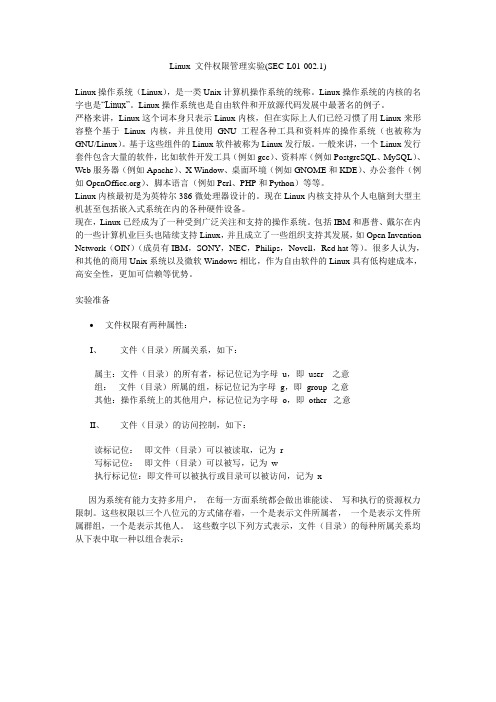
ls -al /sample/abcd
此时报找不到文件错误。
退出当前会话
exit
为目录/sample增加粘滞位,如图1-13:
图1-13
命令如下:
增加粘滞位
chmod 1770 /sample
chmod 1770 /sample
查看目录权限
ls -al / | grep sample
此时我们可以看到,/sample目录的权限位为drwxrwx—T (1770),即属主及属组可读可写可访问,其他人不可读不可写不可访问,且目录具有粘滞位。
用于区分文件目录设备链接等若列表后面的是文件则此处为符号若列表后面的是目录则此处为字母若列表后面的是块设备则此处为字母若列表后面的是字符设备则此处为字母若列表后面的是软链接则此处为字母为例第一部分为第二部分为rw第三部分为r第四部分为第一部分
Linux文件权限管理实验(SEC-L01-002.1)
Linux操作系统(Linux),是一类Unix计算机操作系统的统称。Linux操作系统的内核的名字也是“Linux”。Linux操作系统也是自由软件和开放源代码发展中最著名的例子。
注:
若该目录对其他用户是不可访问的,即目录原权限位为drwxrwxr-- (0776),在添加粘滞位后,最后一位将变为大写字母T,即成为drwxrwxr-T (1776)。
下面我们举例简单说明粘滞位的基本用途。
创建普通目录sample,并设置其权限位为drwxrwx—(0770),即属主和属组可读可写可访问,其他人不可读不可写不可访问,如图1-10:
对于文件/etc/shadow,该文件的属组(root)不可读、不可写,不可执行
第四部分:其他人权限
对于文件/etc/passwd,其他人可读、不可写,不可执行
linux系统管理实验报告

宁波大红鹰学院实验报告课程名称:Linux操作系统学院:信息工程学院专业:计算机科学与技术年级:2009指导教师:耿双2011年10月25日实验项目列表宁波大红鹰学院实验报告实验名称:实验四:Linux系统管理学院:信息工程学院专业:计算机科学与技术年级:09计科三班小组成员1:吴法参学号:1113050329 职责:小组成员2:学号:职责:小组成员3:学号:职责:实验时间:2011年10月25日实验类型:上机实验地点:3207 成绩:指导教师签字:实验报告基本内容要求:一、实验目的和要求;二、实验内容和原理;三、主要仪器设备;四、操作方法与实验步骤;五、实验数据记录和处理;六、实验结果与分析;七、讨论、心得一、实验目的1、掌握linux 用户和组的基本管理2、掌握linux 常用软件包管理及应用3、能够进行linux 系统网络配置及进程、服务的管理二、实验内容和原理1、linux 用户和组管理2、linux 常用软件包管理及应用3、linux 系统网络配置4、进程管理、系统常用服务管理三、主要仪器设备Red Hat Enterprise Linux 5 操作系统、Vmware WorkStation、Windows2003、Fedora Linux四、操作方法与实验步骤1、新建用户user1、user2、user3、user4,同时给以上用户设置密码。
2、新建组dhy1、dhy2、dhy3,同时将user1、user2 加入到dhy1 组。
3、修改user3 用户名为u3、用户ID 为600,修改组dhy2 名为group2、组ID 为700。
4、查询系统中是否安装linuxqq,查询linuxqq.rpm 软件包中的信息,安装linuxqq.rpm 软件包。
5、将/root 目录打包,包名为WFS.tar(nxx为姓名),查看WFS.tar 包内容。
6、将/root 目录打包并压缩,包名为WFS.tar.gz(nxx为姓名),查看WFS.tar.gz 包内容。
操作系统 实验4:文件管理实验报告
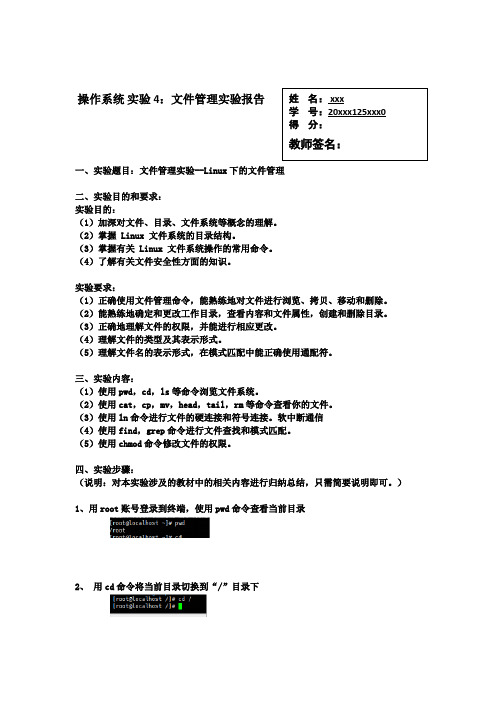
一、实验题目:文件管理实验--Linux下的文件管理二、实验目的和要求:实验目的:(1)加深对文件、目录、文件系统等概念的理解。
(2)掌握 Linux 文件系统的目录结构。
(3)掌握有关 Linux 文件系统操作的常用命令。
(4)了解有关文件安全性方面的知识。
实验要求:(1)正确使用文件管理命令,能熟练地对文件进行浏览、拷贝、移动和删除。
(2)能熟练地确定和更改工作目录,查看内容和文件属性,创建和删除目录。
(3)正确地理解文件的权限,并能进行相应更改。
(4)理解文件的类型及其表示形式。
(5)理解文件名的表示形式,在模式匹配中能正确使用通配符。
三、实验内容:(1)使用pwd,cd,ls等命令浏览文件系统。
(2)使用cat,cp,mv,head,tail,rm等命令查看你的文件。
(3)使用ln命令进行文件的硬连接和符号连接。
软中断通信(4)使用find,grep命令进行文件查找和模式匹配。
(5)使用chmod命令修改文件的权限。
四、实验步骤:(说明:对本实验涉及的教材中的相关内容进行归纳总结,只需简要说明即可。
)1、用root账号登录到终端,使用pwd命令查看当前目录2、用cd命令将当前目录切换到“/”目录下3、使用ls明令查看Linux的目录结构,了解各目录存放与系统相关的文件14、使用 cat、more、head、tail等命令显示 /etc/inittab文件内容5、使用grep 命令在/etc/inittab 文件中查询“initdefault”字符串26、使用find 命令查找 /目录下所有以main 开头的文件7、使用 cp 命令将/etc目录下的inittab文件拷贝到/root目录下8、使用 sort 和uniq 命令对 /root目录下的inittab文件排序后输出其结果39、统计inittab文件的字节数、行数、字数10、用mkdir命令在/root目录下创建一个test目录11、用cp命令将/etc目录及其下所有内容复制到test目录下12、使用cd和ls查看/root/test/etc 下的内容413、将test目录改名为test214、删除test2五、实验总结:通过本次实验,让我懂得了怎样创建文件以及文件管理命令的使用,对Linux的掌握和了解进一步加深。
《Linux操作系统》实验四-文件管理和管理实验

《Linux操作系统》实验报告实验四:文件管理和管理实验一、实验目的1.掌握用户管理命令;2.掌握文件管理命令。
二、实验环境Win10记事本VM三、实验内容与实验过程及分析(写出详细的实验步骤,并分析实验结果)用户管理实验内容:一、用户管理(一)添加用户useradd1、增加新用户user1,用户主目录:/home/user12、设置user1密码为user1113、增加新用户user2,用户主目录:/user/user24、设置user2 的密码为空5、以user1用户身份登陆6、将/home/file1文件拷贝到user1的用户主目录下,能够执行成功吗?可以执行7、将/home/file1文件拷贝到/home/dir1目录下,能够执行成功吗?不能够执行成功8、切换到root用户9、将/home/file1文件拷贝到/home/dir1目录下,能够执行成功吗?为什么?可以执行,因为Root用户有权限执行10、执行# chown user1 /home/dir1,命令作用是什么?改变user1的主目录为:/home/dir111、切换回user1用户12、将/home/file1文件拷贝到/home/dir1目录下,能够执行成功吗?为什么?不能,因为user1用户没有权限13、passwd和shadow文件的前5行内容和后4行内容是什么?Passwd(1):用户名。
(2):密码(已经加密)(3):UID(用户标识),操作系统自己用的(4):GID组标识。
(5):用户全名或本地帐号shadow(1):帐号名称(2):密码:这里是加密过的,但高手也可以解密的。
要主要安全问题(代!符号标识该帐号不能用来登录)(3):上次修改密码的日期(4):密码不可被变更的天数(5):密码需要被重新变更的天数(99999表示不需要变更)(6):密码变更前提前几天警告(7):帐号失效日期(8):帐号取消日期(9):保留条目,目前没用思考题:/etc/passwd和/etc/shadow的文件权限对于系统安全有何作用?(二)删除用户1、#userdel user12、#userdel -r user2思考:步骤1和步骤2的执行结果有什么异同?若使用参数r则删除用户的同事也删除用户所有的相关文件,也包括宿主目录及用户的邮件池等。
linux实验4_文件与权限
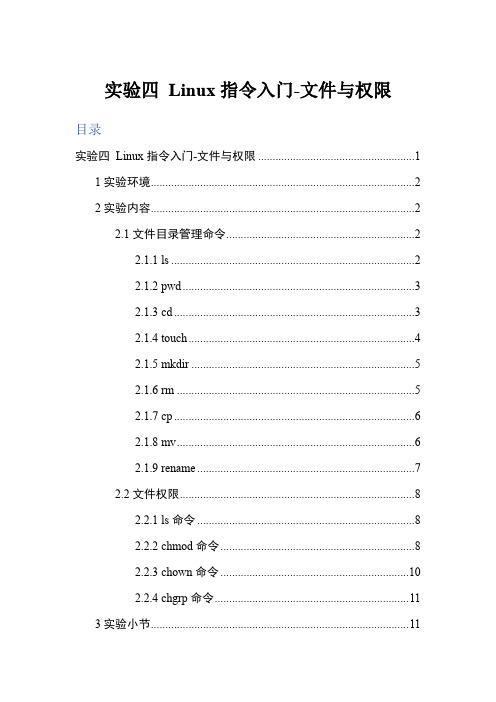
实验四Linux指令入门-文件与权限目录实验四Linux指令入门-文件与权限 (1)1实验环境 (2)2实验内容 (2)2.1文件目录管理命令 (2)2.1.1 ls (2)2.1.2 pwd (3)2.1.3 cd (3)2.1.4 touch (4)2.1.5 mkdir (5)2.1.6 rm (5)2.1.7 cp (6)2.1.8 mv (6)2.1.9 rename (7)2.2文件权限 (8)2.2.1 ls命令 (8)2.2.2 chmod命令 (8)2.2.3 chown命令 (10)2.2.4 chgrp命令 (11)3实验小节 (11)1实验环境本实验根据移动云平台的《Linux指令入门-系统管理》进行,为了直观展示linux命令对文件的操作,部分实验使用个人电脑双系统的linux环境,这样可以直接打开文件观察。
由于没有使用docker或虚拟机来备份恢复系统,所以分盘等操作会影响linux系统的使用,因此部分实验直接使用移动云的ECS实例。
2实验内容2.1文件目录管理命令2.1.1 ls命令描述: ls命令用于显示指定工作目录下的内容。
命令格式:ls [参数] [目录名]。
参数说明:命令使用示例:查看当前目录下的所有文件(包括隐藏文件)。
2.1.2 pwd命令描述:获取当前工作目录的绝对路径。
命令使用示例:2.1.3 cd命令描述:获取当前工作目录的绝对路径。
命令使用示例:在路径表示中:·一个半角句号(.)表示当前目录,例如路径./app/log等同于app/log。
·两个半角句号(..)表示上级目录,例如路径/usr/local/../src等同于/usr/src,其中local和src目录同级。
cd命令的默认参数为~,符号~表示当前用户的家目录,即在root用户登录时,命令cd、cd ~和cd /root执行效果相同。
2.1.4 touch命令描述:touch命令用于修改文件或者目录的时间属性,包括存取时间和更改时间。
Linux实验4-Linux文件系统-目录和文件管理
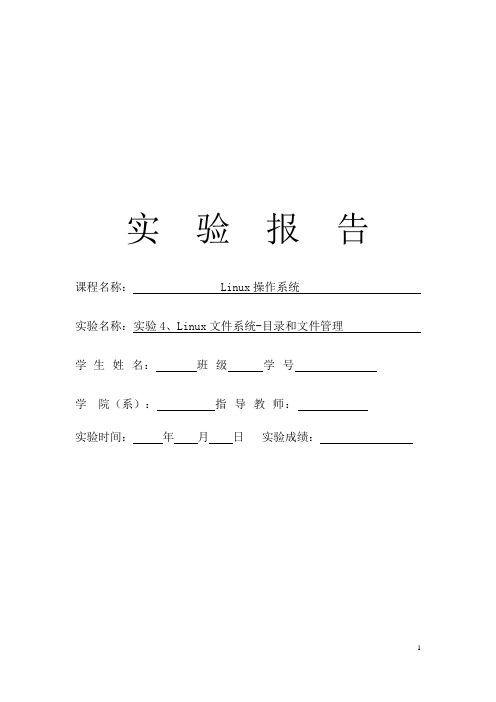
实验报告课程名称: Linux操作系统实验名称:实验4、Linux文件系统-目录和文件管理学生姓名:班级学号学院(系):指导教师:实验时间:年月日实验成绩:实验四、Linux文件系统-目录和文件管理一、实验要求(1)掌握目录和文件管理的操作命令;(2)掌握文件权限的修改方法。
(3)掌握文件链接的方法。
二、实验内容和实验步骤【操作要求1】查看Linux系统常见的目录。
【操作步骤】输入命令:ls,查看Linux系统常见的目录,截图如下:【操作要求2】显示当前目录下文件类型。
【操作步骤】输入命令:ls –l|more,截图如下:说明:●“-”:表示普通文件●“d”:表示目录文件●“c”:表示字符设备文件●“b”:表示块设备文件●“l”:表示符号链接文件【操作要求3】查看当前目录下所有文件类型【操作步骤】输入命令:file *,截图如下:【操作要求4】先创建两个新目录dir1和dir2,然后将dir2目录移到dir1目录中,最后删除dir2目录。
【操作步骤】(1)以普通用户user登陆字符界面,输入命令:pwd,当前目录为用户的主目录:/home/user。
(2)输入命令:ls –l,查看当前目录中的所有文件。
(3)创建两个目录,输入命令:mkdir dir{1,2}。
(4)输入命令:ls –l,确认两个目录创建成功。
以上4个步骤截图如下:(5)输入命令:mv dir2 dir1,将dir2目录移动到dir1目录。
(6)输入命令:cd dir1,切换dir1目录,再输入:ls命令,查看到dir2目录。
截图如下:(7)删除dir2目录,输入命令:rm –rf dir2。
【操作要求5】查找profile文件。
【操作步骤】(1)切换用户为超级用户,输入命令:su -,并输入密码。
(2)输入命令:find /etc -name profile, 截图如下:(3) 使用exit命令,退出超级用户身份。
【操作要求6】将/etc/profile文件中所有包含“HOSTNAME”的行存入f4文件,并修改f4文件的权限,让所有用户都可以读写。
linux基本操作 实验报告
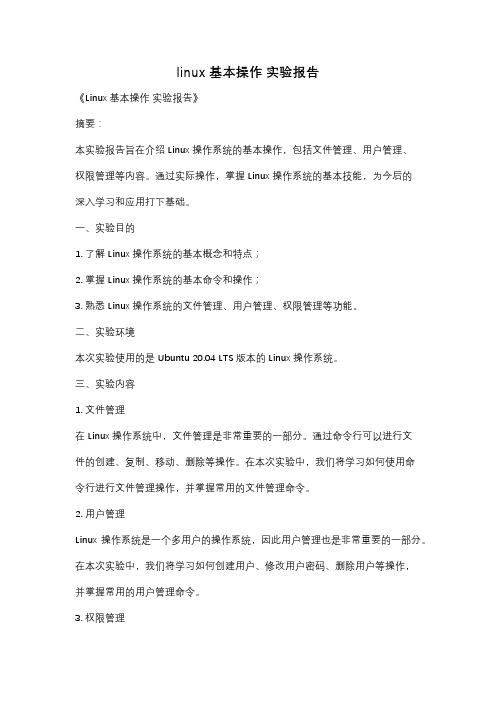
linux基本操作实验报告《Linux基本操作实验报告》摘要:本实验报告旨在介绍Linux操作系统的基本操作,包括文件管理、用户管理、权限管理等内容。
通过实际操作,掌握Linux操作系统的基本技能,为今后的深入学习和应用打下基础。
一、实验目的1. 了解Linux操作系统的基本概念和特点;2. 掌握Linux操作系统的基本命令和操作;3. 熟悉Linux操作系统的文件管理、用户管理、权限管理等功能。
二、实验环境本次实验使用的是Ubuntu 20.04 LTS版本的Linux操作系统。
三、实验内容1. 文件管理在Linux操作系统中,文件管理是非常重要的一部分。
通过命令行可以进行文件的创建、复制、移动、删除等操作。
在本次实验中,我们将学习如何使用命令行进行文件管理操作,并掌握常用的文件管理命令。
2. 用户管理Linux操作系统是一个多用户的操作系统,因此用户管理也是非常重要的一部分。
在本次实验中,我们将学习如何创建用户、修改用户密码、删除用户等操作,并掌握常用的用户管理命令。
3. 权限管理在Linux操作系统中,权限管理是非常严格的。
每个文件和目录都有自己的权限设置,包括读、写、执行等权限。
在本次实验中,我们将学习如何使用命令行进行权限管理操作,并掌握常用的权限管理命令。
四、实验步骤1. 文件管理实验步骤- 创建一个新的文件夹:mkdir test- 进入新的文件夹:cd test- 创建一个新的文件:touch file.txt- 复制文件到另一个文件夹:cp file.txt /tmp- 移动文件到另一个文件夹:mv file.txt /tmp- 删除文件夹及其内容:rm -rf test2. 用户管理实验步骤- 创建一个新的用户:sudo adduser newuser- 修改用户密码:sudo passwd newuser- 删除用户:sudo deluser newuser3. 权限管理实验步骤- 查看文件权限:ls -l- 修改文件权限:chmod 755 file.txt五、实验总结通过本次实验,我们学习了Linux操作系统的基本操作,包括文件管理、用户管理、权限管理等内容。
管理linux系统实验报告

管理linux系统实验报告实验背景Linux 是一种以Unix 为基础设计的开源操作系统,广泛应用于服务器领域和嵌入式系统中。
作为一个管理员,熟悉并掌握Linux 系统的管理能力是十分重要的。
本次实验旨在加深理解Linux 的基本管理技能,并通过实践加以应用。
实验内容本次实验包括以下几个部分:1. 用户管理2. 文件权限管理3. 进程管理4. 磁盘管理5. 系统日志管理实验步骤1. 用户管理通过命令行创建一个新用户,并设置密码。
其中,新用户需要有管理员权限(sudo)。
bashsudo adduser <用户名>sudo passwd <用户名>sudo usermod -aG sudo <用户名>2. 文件权限管理创建一个新的文件夹,并设置不同的权限给不同的用户组:bashmkdir test_directorychown <用户名>:<用户组> test_directorychmod 750 test_directory3. 进程管理查看当前正在运行的进程列表,并进行进程的查找、结束操作:bashps auxkill <PID>4. 磁盘管理查看系统的磁盘使用情况,并对硬盘进行挂载和卸载操作:bashdf -hsudo mount /dev/<设备名> /mntsudo umount /mnt5. 系统日志管理查看系统日志,并分析其中的信息:bashtail /var/log/syslog实验总结通过本次实验,我学习到了Linux 系统的基本管理技能。
用户管理、文件权限管理、进程管理、磁盘管理和系统日志管理是运维人员必须掌握的基本技能。
合理设置用户权限、熟练运用命令行工具、了解硬盘的使用情况以及分析系统日志,都有助于提高系统的安全性和稳定性。
在实验过程中,我发现通过多次实践才能真正熟练掌握这些技能。
同时,还需要时常查阅相关的文档和资料,以便了解更多命令和技巧。
文件权限管理实验报告

一、实验目的1. 了解文件权限管理的概念和作用;2. 掌握Linux系统中文件权限的设置方法;3. 学会使用命令行工具对文件权限进行修改;4. 熟悉文件权限对文件访问控制的影响。
二、实验环境1. 操作系统:Linux2. 虚拟机软件:VMware3. 实验工具:终端(Terminal)三、实验内容1. 文件权限概述文件权限是操作系统用来控制用户对文件进行访问的一种机制。
在Linux系统中,文件权限分为三类:读(r)、写(w)和执行(x)。
每类权限又分为用户权限、组权限和其他权限。
2. 文件权限设置方法(1)使用chmod命令chmod命令用于修改文件或目录的权限。
其基本语法如下:chmod [选项] [权限] 文件或目录其中,[选项]表示修改权限的方式,[权限]表示要设置的权限。
以下是一些常用的chmod命令示例:chmod u+r 文件:给文件所有者添加读权限;chmod g+w 文件:给文件所属组添加写权限;chmod o+x 文件:给其他用户添加执行权限;chmod 755 文件:设置文件权限为用户读、写、执行,所属组读、执行,其他用户读、执行。
(2)使用chown命令chown命令用于修改文件或目录的所有者和所属组。
其基本语法如下:chown [选项] [所有者] [文件或目录]以下是一些常用的chown命令示例:chown root:root 文件:将文件的所有者和所属组都设置为root;chown :group 文件:将文件的所属组设置为group。
(3)使用chgrp命令chgrp命令用于修改文件或目录的所属组。
其基本语法如下:chgrp [选项] [所属组] [文件或目录]以下是一些常用的chgrp命令示例:chgrp group 文件:将文件的所属组设置为group。
3. 实验步骤(1)创建一个名为test.txt的文件,并设置文件权限为用户读、写、执行,所属组读、执行,其他用户读、执行。
- 1、下载文档前请自行甄别文档内容的完整性,平台不提供额外的编辑、内容补充、找答案等附加服务。
- 2、"仅部分预览"的文档,不可在线预览部分如存在完整性等问题,可反馈申请退款(可完整预览的文档不适用该条件!)。
- 3、如文档侵犯您的权益,请联系客服反馈,我们会尽快为您处理(人工客服工作时间:9:00-18:30)。
实验报告
课程Linux系统应用与开发教程实验名称linux文件系统管理-权限管理(高级设置)
一、实验目的
1、掌握Linux文件系统权限的设置
2、掌握linux用户帐号与组管理
3、掌握linux 文件共享的设置方法
4、掌握linux 文件共享的权限设置方法
二、实验内容
1、使用root帐号通过系统提供的6个虚拟控制台登陆到linux,或在x-windows开启一个终端。
2、完成以下的实验内容
(1)、假设你是系统管理员:现要在公司linux服务器系统中新增一些用户与一个用户组。
•使用groupadd account 添加一个名为account的组
•使用useradd -G account acc-user1,(该命令将添加一个用户名为acc-user1的用户, 同时会建立一个与用户名同名的私有组(该私有组为用户的默认组,这个组中只有一个用户名),并把该用户将加入account的标准组,同时,按同样的方法建立acc-user2、acc-user3、acc-user4。
•建立用户后,请使用x-window中的用户与组管理工具查看用户与组建立情况,检查用户与组的归属情况。
(2)、开启多个控制台,分别使用acc-user1、acc-user2、acc-user3登陆系统(可以在控制台分别登陆,也可以在X-windows中多开几个终端程序,默认使用root登陆,然后使用su命令通过切换用户的方式登陆,其语法为“su - user-name”,提示可以在登陆成功后运行命令“id”查看当前登陆的用户属于哪些组,当前的默认组是什么?)
(3)、为account组建立一个公共共享目录/home/account-share,满足以下的权限设定要求,以及设置何种的umask:
•该目录的拥有者为acc-user1,所属组为account。
•在该目录下建立一个/home/account-share/full-share的子目录,修改该目录的权限,使得account组的成员均能在对该目录有完全控制权限,account组外的其他用户没有任何权限,即account组的成员都可以在该目录下建立文件,同时在该子目录full-share下建立的文件,只有文件建立者有权限删除,并且每个用户在该子目录full-share下建立的文件也能自动与该account组成员可读共享。
•在/home/account-share/为每个用户建立一个与用户名同名的子目录(如/home/account-share/acc-user1为用户acc-user1的目录,其拥有者为acc-user1,所在的组为account),配置该子目录的拥有者有完全控制权限,而同组用户只能读取,同时在用户在该目录下建立的文件,可供同组用户读。
(4)、考虑完成以上的共享目录权限设置,应注意哪些设置。
包括目录的权限,目录的拥有者,目录所在的组,具体文件的权限,umask设置等。
(5)、实验报告应体现出使用不同身份的用户对所配置目录的访问测试过程。
三、实验环境
安装有vmware或visual pc软件的window主机,系统中有提供turbolinux或redhat的硬盘
镜像
四、实验步骤
(1)、假设你是系统管理员:现要在公司linux服务器系统中新增一些用户与一个用户组。
•使用groupadd account 添加一个名为account的组
•使用useradd -G account acc-user1,(该命令将添加一个用户名为acc-user1的用户, 同时会建立一个与用户名同名的私有组(该私有组为用户的默认组,这个组中只有一个用户名),并把该用户将加入account的标准组,同时,按同样的方法建立acc-user2、acc-user3、acc-user4。
建立用户后,请使用x-window中的用户与组管理工具查看用户与组建立情况,检查用户与组的归属情况。
(2)、开启多个控制台,分别使用acc-user1、acc-user2、acc-user3登陆系统(可以在控制台
分别登陆,也可以在X-windows中多开几个终端程序,默认使用root登陆,然后使用su命令通过切换用户的方式登陆,其语法为“su - user-name”,提示可以在登陆成功后运行命令“id”查看当前登陆的用户属于哪些组,当前的默认组是什么?)
(3)、为account组建立一个公共共享目录/home/account-share,满足以下的权限设定要求,以及设置何种的umask:
•该目录的拥有者为acc-user1,所属组为account。
•在该目录下建立一个/home/account-share/full-share的子目录,修改该目录的权限,使得account组的成员均能在对该目录有完全控制权限,account组外的其他用户没有任何权限,即account组的成员都可以在该目录下建立文件,同时在该子目录
full-share下建立的文件,只有文件建立者有权限删除,并且每个用户在该子目录full-share下建立的文件也能自动与该account组成员可读共享。
建立公共共享目录并配置权限:
Acc-u1同组用户可以读写访问该目录:
相对于目录的其他用户不能访问:
建立子目录,修改umask值:
没有设置目录的sgid时的情况
设置目录的sgid权限:
设置sgid权限后新建文件的权限:
没有设置t位前,其他用户可以删除别人的文件dir-by-u1
设置目录的t位:
设置t位后不允许删除文件:
•在/home/account-share/为每个用户建立一个与用户名同名的子目录(如/home/account-share/acc-user1为用户acc-user1的目录,其拥有者为acc-user1,所在的组为account),配置该子目录的拥有者有完全控制权限,而同组用户只能读取,同时在用户在该目录下建立的文件,可供同组用户读。
(4)、考虑完成以上的共享目录权限设置,应注意哪些设置。
包括目录的权限,目录的拥有者,目录所在的组,具体文件的权限,umask设置等。
在设置权限是,要注意sgid和sticky bit权限的设置,这两个权限是由root用户来设置;设置umask时,要注意其设置的位置,因为设置umask值,它只对在其后新建的文件或目录起作用。
(5)、实验报告应体现出使用不同身份的用户对所配置目录的访问测试过程
如上过程中所示。
五、实验结果与讨论
实验结果如上所示
六、总结
通过此次实验,加深了对文件进行权限设置的理解,如:设置文件的所有者chown命令;设置文件所在组命令chgrp;给文件配置权限chmod;特殊权限位的设置等。
存在的问题是,对权限应该设置的正确位置还不能清晰明白的确定。
